微软商店是Windows 10系统中提供各种应用程序下载和安装的平台,如游戏、社交、办公等。然而,有时候用户可能会遇到微软商店打不开、连不上、无法下载等问题,这会给用户带来不便和困扰。那么,微软商店打不开的原因是什么,又该如何解决呢?本文将为您介绍一些常见的原因和解决方法,希望能够帮助您恢复微软商店的正常使用。

一、微软商店打不开的可能原因
1、网络连接问题。如果您的网络连接不稳定或者被防火墙、VPN等软件干扰,可能会导致微软商店无法连接服务器或者加载页面。
2、DNS设置问题。如果您的DNS服务器设置不正确或者被污染,可能会导致微软商店无法解析域名或者访问错误的网址。
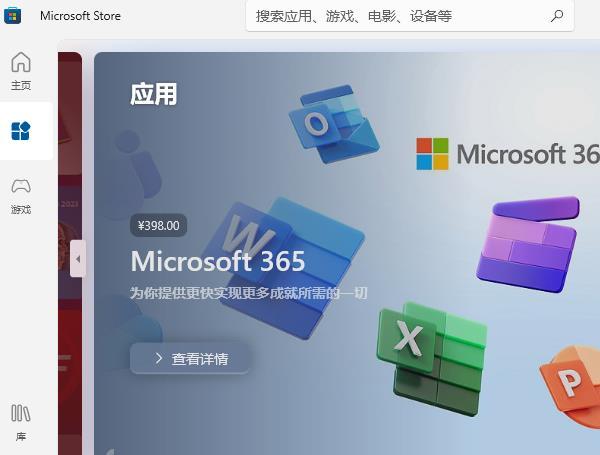
3、缓存问题。如果您的微软商店的缓存数据过多或者损坏,可能会导致微软商店无法正常运行或者出现闪退现象。
4、应用问题。如果您的微软商店的应用程序本身存在错误或者损坏,可能会导致微软商店无法启动或者功能异常。
二、微软商店打不开的解决方法
1、调整网络连接。您可以尝试更换网络连接,比如连接个人手机热点,或者断开VPN,卸载第三方防火墙等软件,看看是否能够解决问题。您还可以按 “Windows 徽标键+X”,启动 “Windows PowerShell(管理员)”,输入以下命令,回车后重启设备:netsh winsock reset。
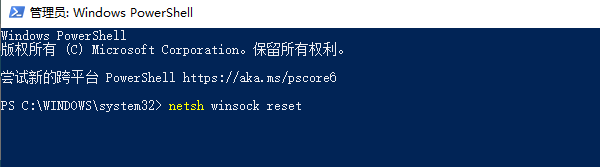
2、更改DNS设置。您可以将DNS服务器手动设置为“4.2.2.1” 和 “4.2.2.2”,或者使用其他可靠的DNS服务,如Google DNS(8.8.8.8 和 8.8.4.4)或Cloudflare DNS(1.1.1.1 和 1.0.0.1)等。具体操作方法是:右键网络连接图标,选择 “打开网络和共享中心”。点击现在连接的网络名称,打开网络状态窗口,点击 “属性”,在网络属性窗口中双击 “Internet 协议版本4 (TCP / IPv4)”。将DNS服务器手动设置为您选择的地址,确定后重试。
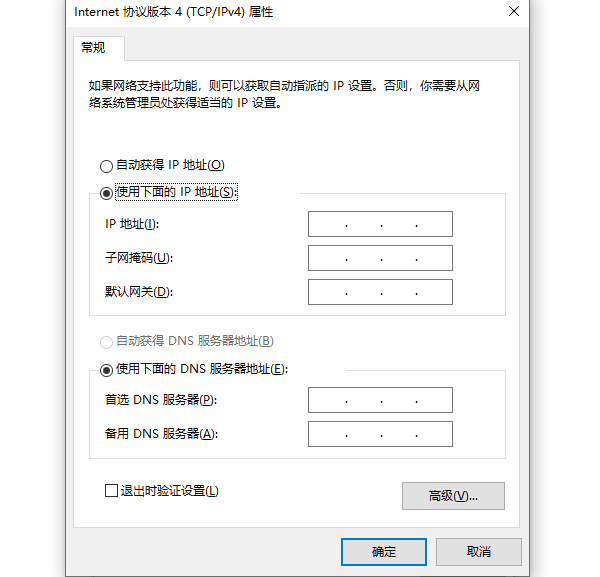
3、清理缓存。您可以按 “Windows 徽标键+R”,在运行窗口中,键入“WSReset.exe” 并点击 “运行”。这样可以清理微软商店的缓存数据,可能会解决一些问题。您还可以清理浏览器的缓存数据,或者使用一些系统优化软件,如CCleaner等,来清理系统的缓存数据。
4、重置应用。您可以打开 设置>应用>应用和功能>在左边的列表中找到微软商店选中>高级选项>重置。这样可以重置微软商店的应用程序,可能会修复一些错误或者损坏。您还可以重新部署微软商店的应用程序,具体操作方法是:右击开始,选择及进入【Windows Powershell 管理员】,小心复制及贴上执行以下二条命令:get-appxpackage *store* | remove-Appxpackage和add-appxpackage -register "C:\\Program Files\\WindowsApps\\*Store*\\AppxManifest.xml" -disabledevelopmentmode。
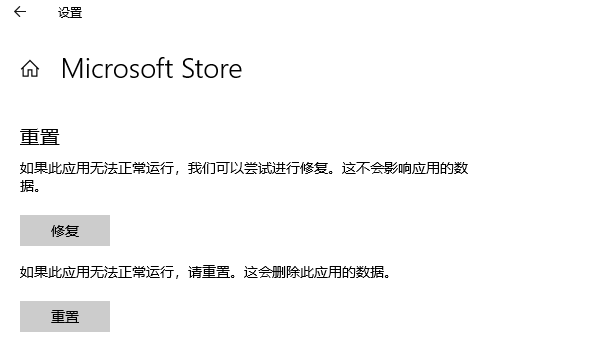
5、调整Internet选项。您可以打开IE浏览器,点击设置,打开Internet选项,点击高级,并勾选 “使用SSL 3.0”、”使用 TLS 1.0“、”使用 TLS 1.1“、”使用 TLS 1.2“,应用后重启电脑,查看能否解决问题。
以上就是微软商店打不开怎么办,微软应用商店打不开原因及解决。希望对大家有所帮助。如果遇到网卡、显卡、蓝牙、声卡等驱动的相关问题都可以下载“驱动人生”进行检测修复,同时驱动人生支持驱动下载、驱动安装、驱动备份等等,可以灵活的安装驱动。



